- Перейдіть на сторінку завантажень та завантажте клієнтську програму TestProg.
- Запустіть програму інсталяції й слідуйте вказівкам майстра встановлення.
Увага! Інсталяція цієї програми може потребувати прав адміністратора та, можливо, пароля адміністратора Windows.
- На панелі завантажень вашого браузера клацніть на іконці завантаженої програми. Або перейдіть у теку, де ви зберегли завантаження, та відкрийте його.
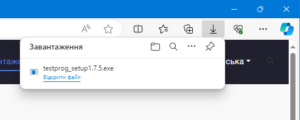
- Якщо з’явилося вікно SmartScreen захисника Windows, клацніть Детальніше (More info). Потім оберіть / .
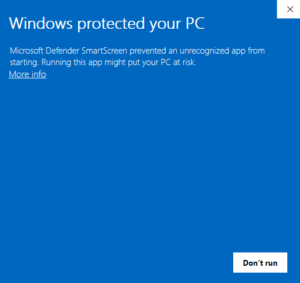
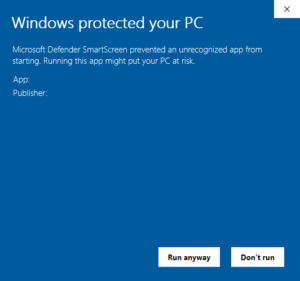 Якщо у вікні Smart Screen немає посилання Детальніше (More info), ваша система налаштована так, щоб блокувати файли, які отримані з неперевірених джерел. В цьому випадку вам потрібно відключити Фільтр SmartScreen захисника Windows.
Якщо у вікні Smart Screen немає посилання Детальніше (More info), ваша система налаштована так, щоб блокувати файли, які отримані з неперевірених джерел. В цьому випадку вам потрібно відключити Фільтр SmartScreen захисника Windows.
Як відключити SmartScreen захисника Windows - Якщо з’явилося вікно Служби захисту користувачів, введіть за потреби пароль адміністратора Windows й натисніть кнопку .
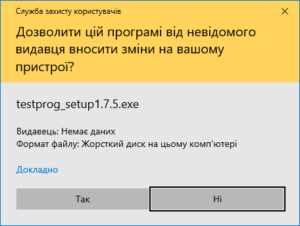
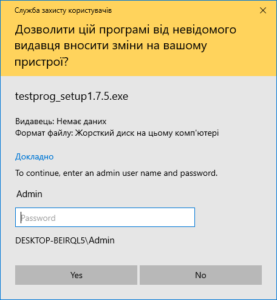
- Якщо ви встановлюєте Комп’ютерний практикум у перший раз, оберіть мову майстра встановлення й натисніть кнопку .
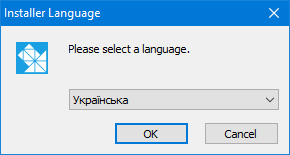
- У вікні привітання натисніть кнопку , щоб перейти до наступних кроків процесу встановлення.
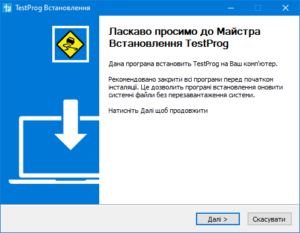
- З’явиться вікно вибору мов інтерфейсу користувача. Оберіть потрібні мови та натисніть кнопку .
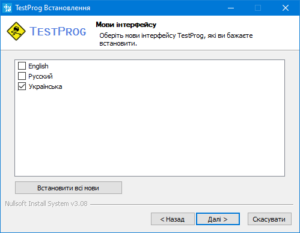
- Оберіть тип встановлення:
Звичайне / Студент Підходить для більшості користувачів, а також для студентів Експерт / Викладач Призначена для редакторів і системних адміністраторів 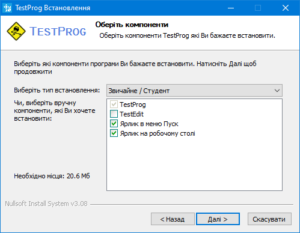
- Оберіть папку для встановлення. Рекомендується залишити папку за замовчанням:
C:\TestProg.Увага! Не рекомендується встановлювати в папкуProgram Filesта у інші захищені папки системи Windows, тому що у цьому випадку можуть не запускатися лабораторні роботи, а також не буде працювати автоматичне оновлення програми. Також, не рекомендується встановлювати у папки, шлях до яких має не-латинські символи, як-отD:\Навчання\Фізика\Комп’ютерний практикум.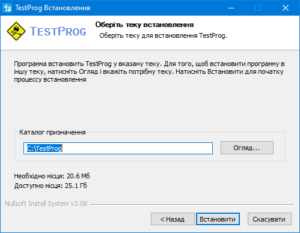
- Натисніть кнопку , при цьому почнеться процес встановлення.

- Після завершення процесу встановлення натисніть кнопку .
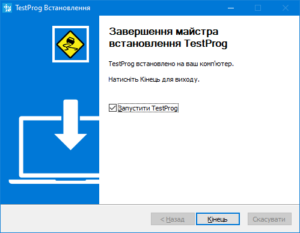
При встановленні прапорця Запустити TestProg “Комп’ютерний практикум” запуститься відразу після натискання кнопки .
- На панелі завантажень вашого браузера клацніть на іконці завантаженої програми. Або перейдіть у теку, де ви зберегли завантаження, та відкрийте його.
- Майстер встановлення створить іконки на робочому столі та в меню Пуск, за допомогою яких в подальшому можна буде запускати Комп’ютерний практикум.